k380怎么连接电脑蓝牙
Posted
tags:
篇首语:本文由小常识网(cha138.com)小编为大家整理,主要介绍了k380怎么连接电脑蓝牙相关的知识,希望对你有一定的参考价值。
1、按鼠标上的“连接方式选择按钮”(图中红色箭头所指),切换到连接方式2,即蓝牙,此时数字2旁边的小灯会亮.(连接方式1是2.4G,2是蓝牙)

2、此时,打开电脑的蓝牙连接,我的是win10,点击“添加蓝牙或其它设备”前面的加号

3、选择添加的设备类型为,第一个,蓝牙
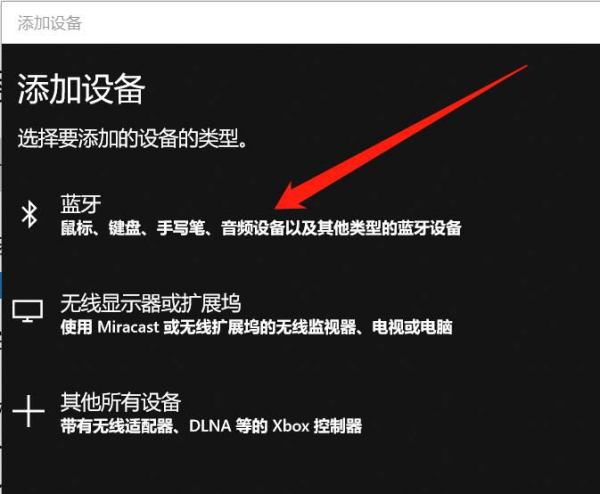
4、之后,电脑会开始搜索蓝牙设备,但一直搜索不到k380,还得进行下一步

5、最关键的一步,按住鼠标上的“连接方式选择按钮”,注意是按住,按住维持3s,2旁边的小灯会开始闪烁,此时,k380的蓝牙才开始配对,终于,电脑的蓝牙搜索到了k380。连接即可。

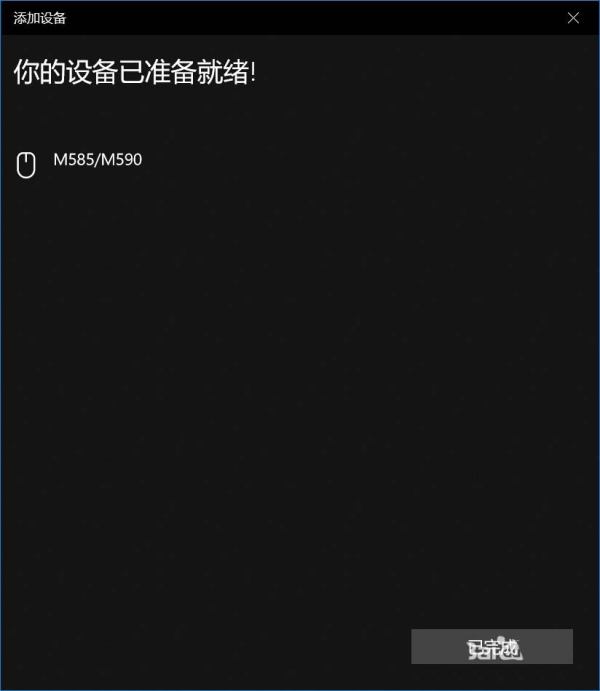
随着科技的快速进步,电子设备的便利性也越来越高。传统意义上的键盘是用USB线与电脑进行连接。而本文所要介绍的是一种可以与手机、平板或者电脑直接实现连接的蓝牙键盘。但是在第一次连接是应该怎样去连接呢?本文就这个问题给大家进行详细的介绍。
开启分步阅读模式
工具材料:
蓝牙键盘
笔记本电脑
操作方法
01
第一步,我们要检查键盘后面的电池有没有安装,其次安装上的电池还有没有电。这是一个十分关键的步骤,如果没注意就直接尝试连接,可能尝试了半天却会徒劳无功。
02
第二步,大家注意看键盘的左上角,那有一个小点样的东西,它就是开关,大家搬动它来打开开关;
03
第三步,先打开手机的蓝牙,然后在键盘上操作——任意长按F1、F2、F3键,如果键盘面上的灯出现闪烁就说明键盘蓝牙已打开。
04
第四步,我们在手机上找到键盘的蓝牙信号,点击该信号进行连接,这时手机会跳出一个需要你输入配对码的界面,我们直接在键盘上输入该配对码即可。
05
稍待片刻即可完成连接,然后我们就能使用键盘来实现输入工作。
本页内容仅供参考,请您根据自身实际情况谨慎操作。尤其涉及您或第三方利益等事项,请咨询专业人士处理。
罗技k380连不上台式电脑
这款键盘是靠蓝牙连接的,你的台式机上要有蓝牙适配器,(插上电脑自动安装驱动)

长按f1一般连接电脑都按这个
当然你也可以选择按f1~f3哦~
它们3个蓝牙,可切换设备
至f1键上面的灯光闪烁,一直闪呀闪~
打开电脑。
找到设置,点击设置
之后找到设备,
在左侧搜索栏下面,
有蓝牙和其他设备,
然后把蓝牙点开哦
把它点击成蓝色的
点击蓝牙上面的添加设备的+
之后点击蓝牙也就是第一个
击键盘k380链接上它~
对,在键盘上☞盲按电脑给出的这个数字
这个数字每次都会不同
连接上了,点击右下角已完成
你的键盘就可以使用啦电脑突然出现了这个~
我只能关机重启了诶!
重启了之后点开搜索栏
直接用键盘打字就可以啦
参考技术A 你好可能是设置的问题 你可以尝试切换或者重启一下以上是关于k380怎么连接电脑蓝牙的主要内容,如果未能解决你的问题,请参考以下文章
罗技k380蓝牙键盘无法连接我的电脑是怎么回事,搜索不到蓝牙